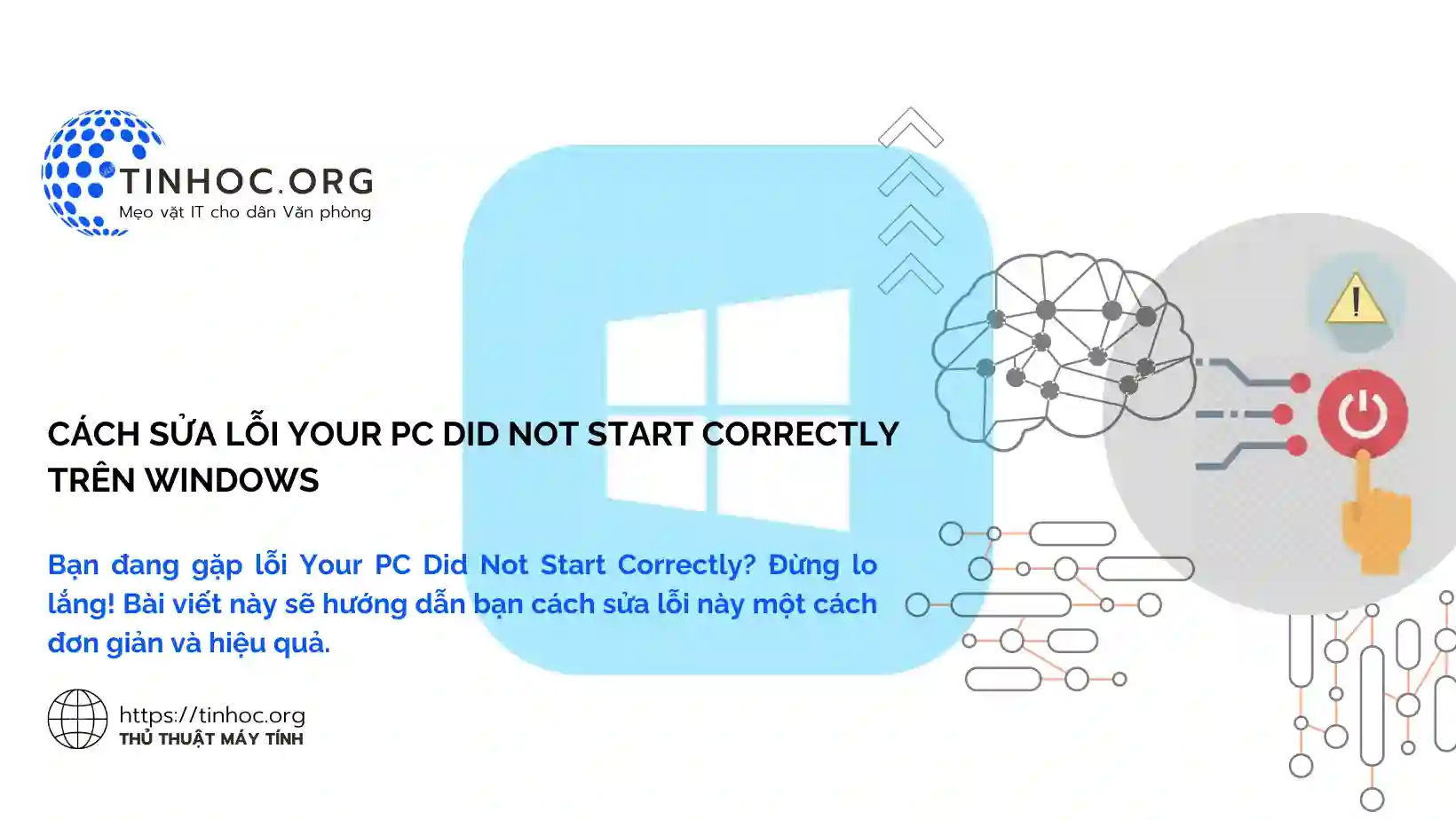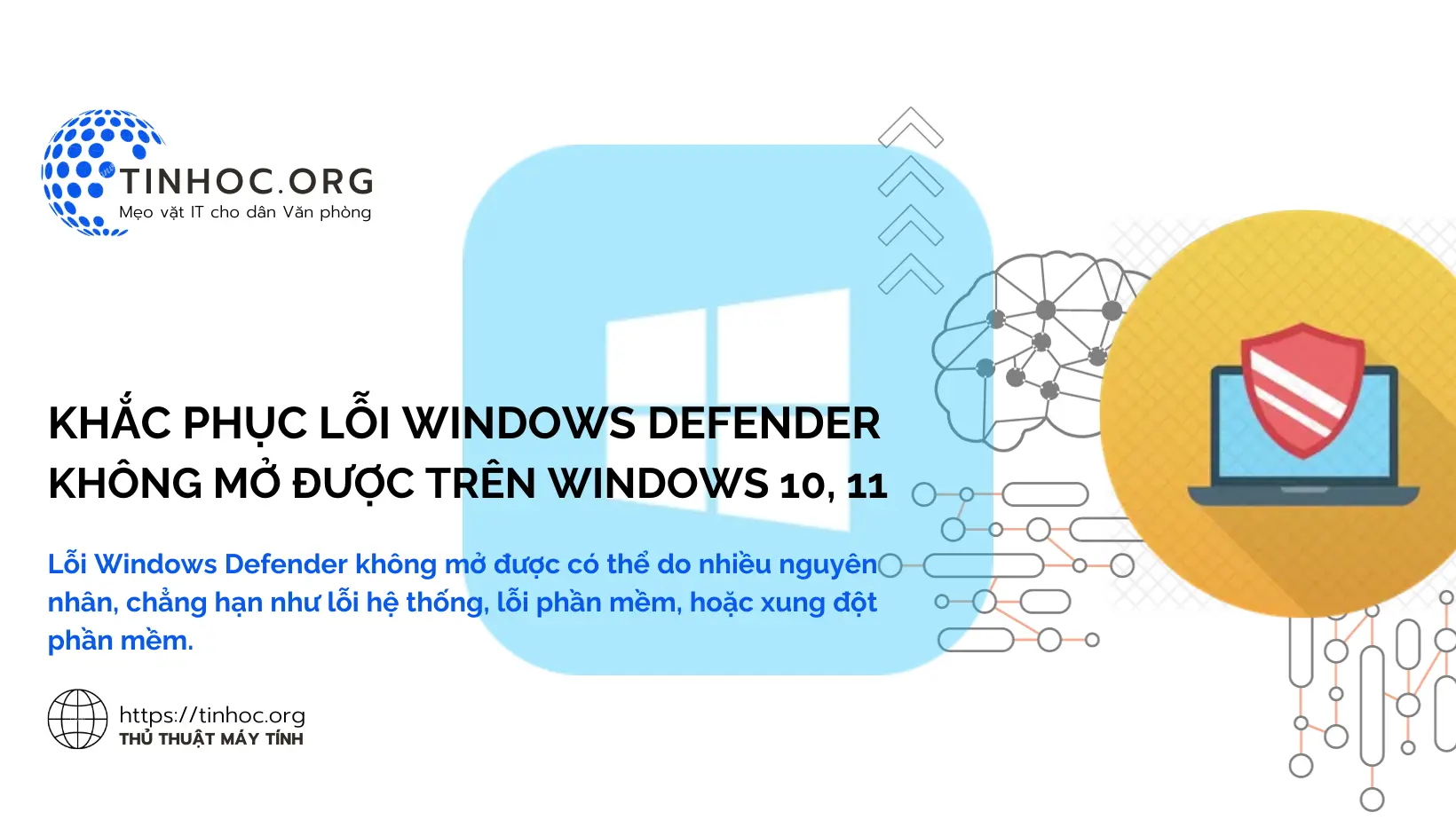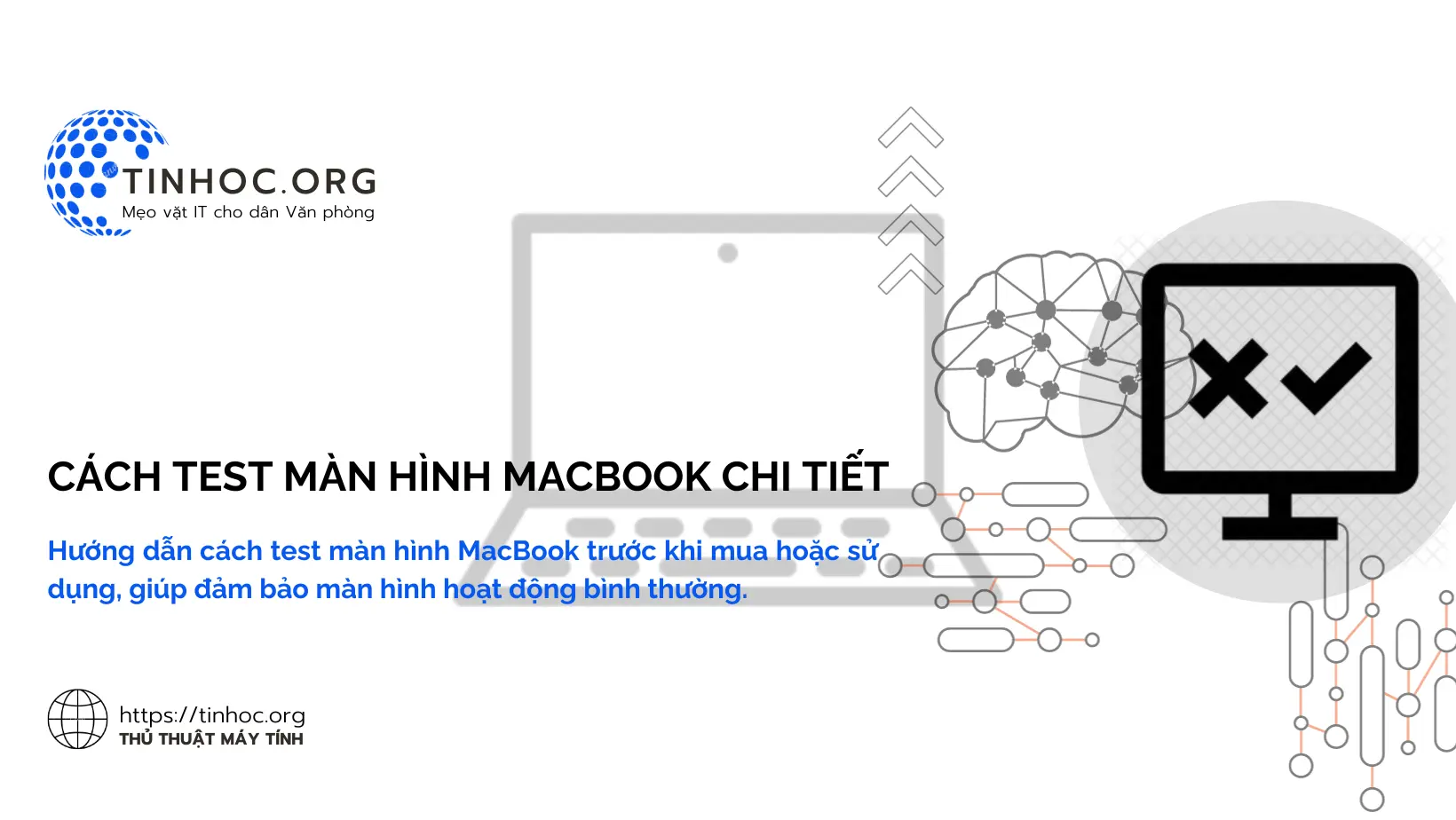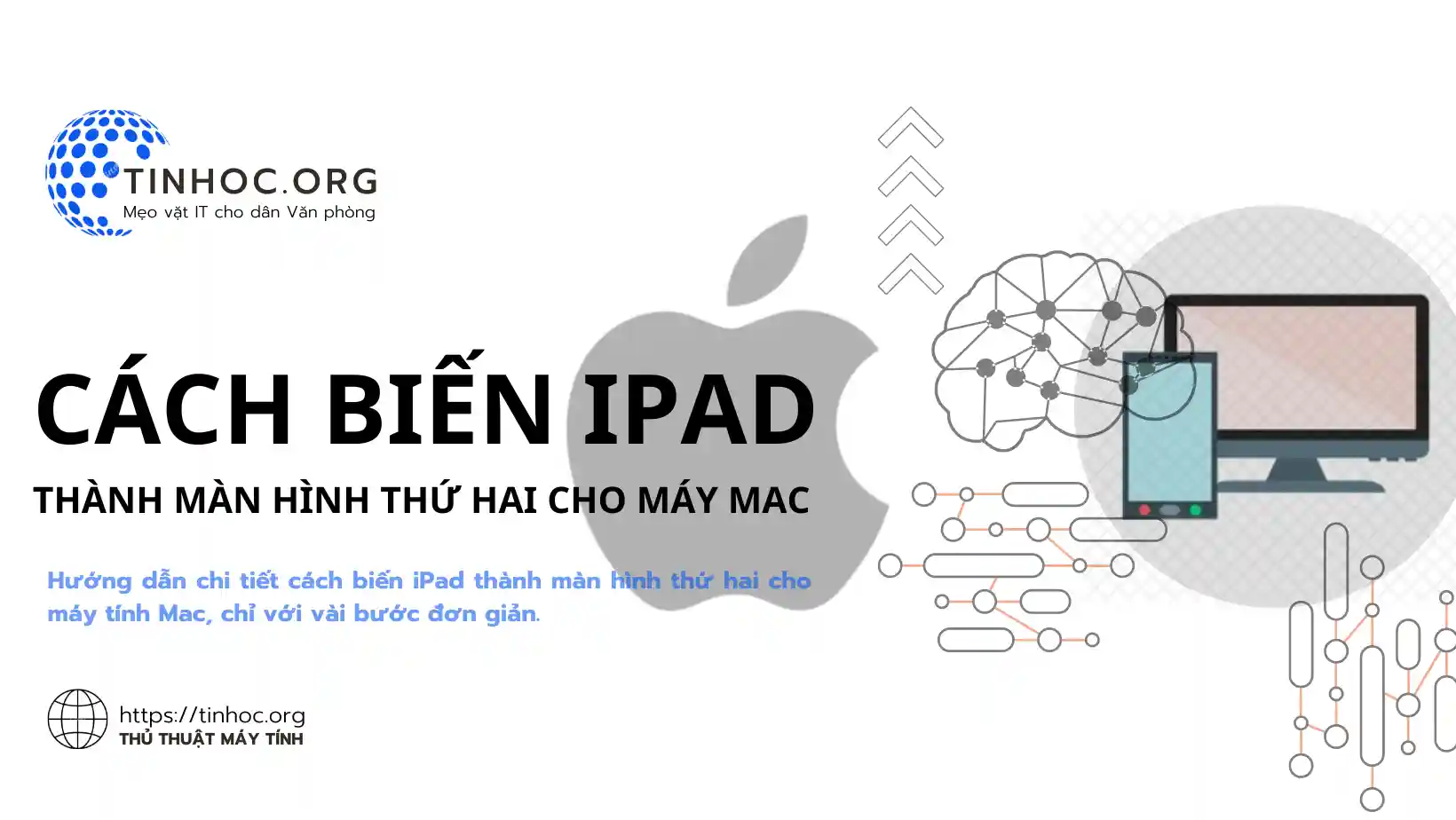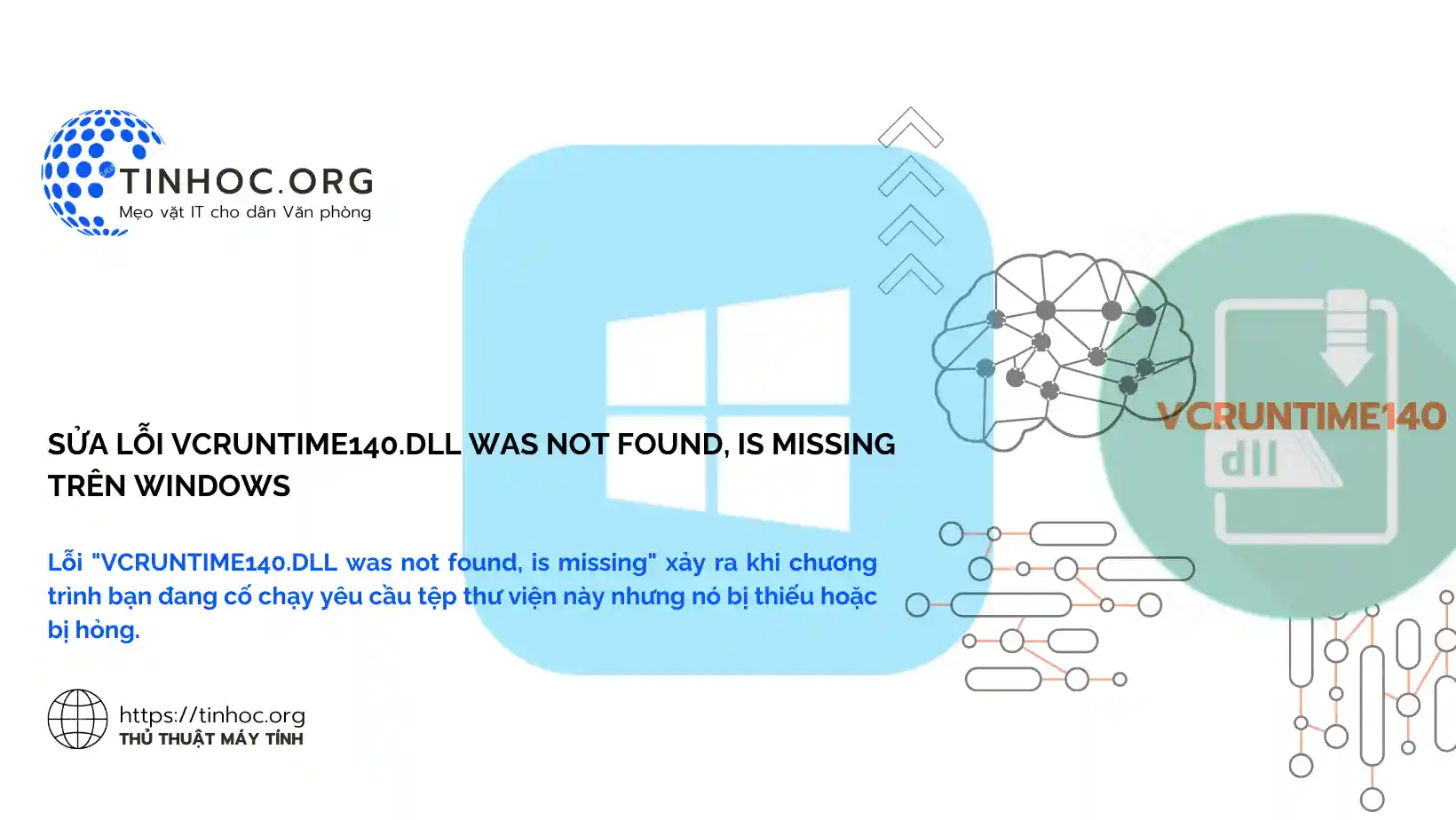Cách kiểm tra Secure Boot đã được kích hoạt hay chưa?
Secure Boot là một tính năng bảo mật quan trọng giúp bảo vệ máy tính khỏi các phần mềm độc hại và các cuộc tấn công khởi động.
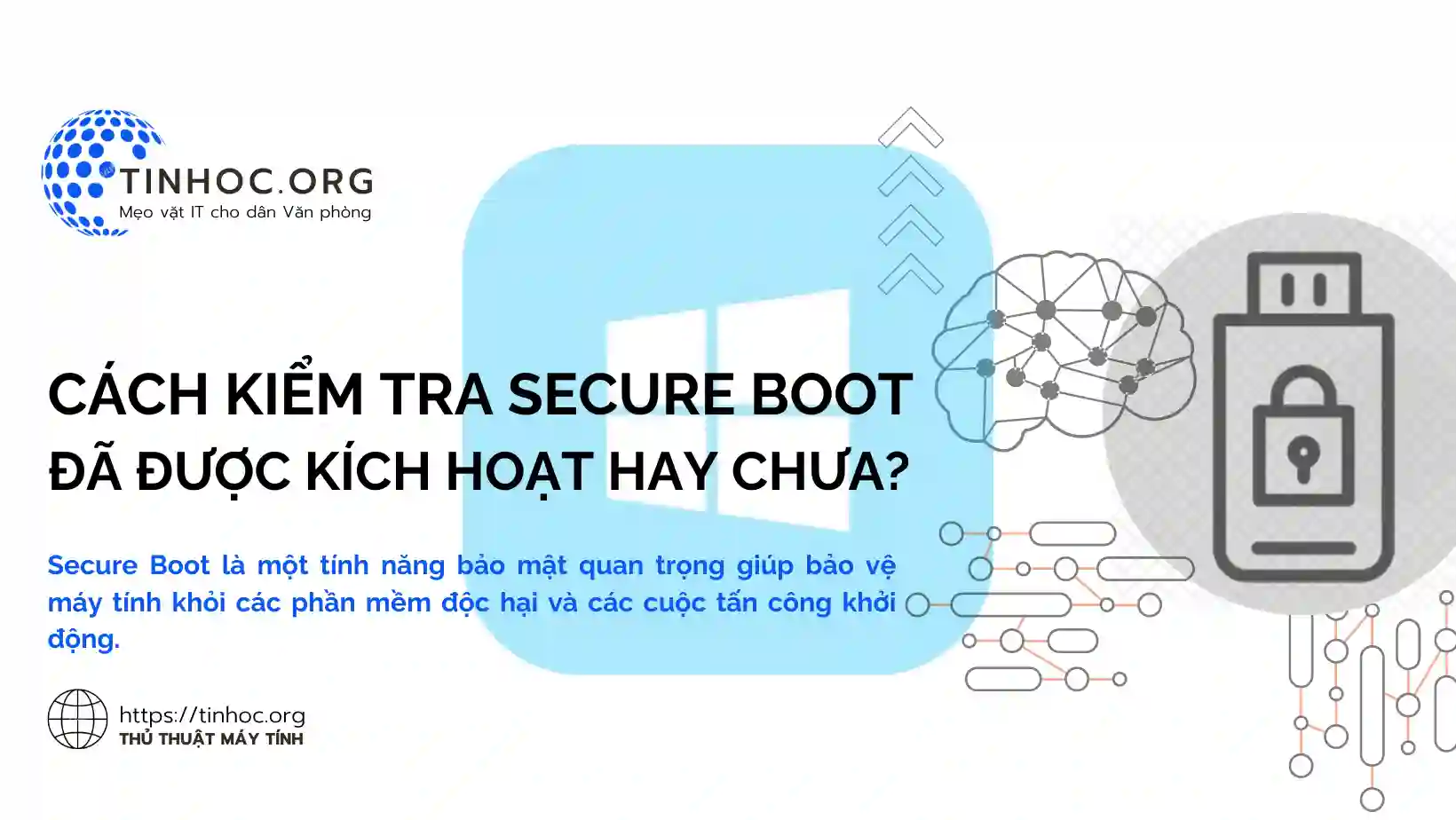
I. Kiểm tra Secure Boot
-
Có hai cách để kiểm tra xem Secure Boot đã được kích hoạt trên máy tính của bạn hay chưa:
Cách 1: Sử dụng System Information
-
Mở Start Menu và gõ
msinfo32. -
Nhấn Enter.
-
Trong cửa sổ System Information, tìm mục "BIOS Mode" và "Secure Boot State".
-
Nếu BIOS Mode hiển thị là "UEFI" và Secure Boot State hiển thị là "On", thì Secure Boot đã được kích hoạt.
-
Nếu BIOS Mode hiển thị là "Legacy" hoặc Secure Boot State hiển thị là "Off", thì Secure Boot chưa được kích hoạt.
Cách 2: Truy cập BIOS
-
Khởi động lại máy tính của bạn.
-
Khi máy tính đang khởi động, nhấn phím tắt để truy cập BIOS.
-
Các phím tắt phổ biến bao gồm:
Esc,F2,F10,F12, ... -
Khi bạn đã vào BIOS, hãy tìm mục Secure Boot.
-
Nếu Secure Boot được bật, thì sẽ có một tùy chọn có tên là "Secure Boot" và được đặt thành "Enabled".
-
Nếu Secure Boot bị tắt, thì sẽ có một tùy chọn có tên là "Secure Boot" và được đặt thành "Disabled".
Tham khảo thêm: Cách vào BIOS máy tính đơn giản, nhanh chóng
II. Lưu ý quan trọng
-
Secure Boot thường được bật theo mặc định trên các máy tính mới hơn.
-
Nếu bạn đang sử dụng máy tính cũ hơn hoặc đã tắt Secure Boot, thì bạn có thể cần bật lại để cài đặt hệ điều hành mới nhất.
Thông tin bài viết
| Tác giả | Chuyên mục | Thẻ | Cập nhật | Lượt xem |
|---|---|---|---|---|
- | 522 |